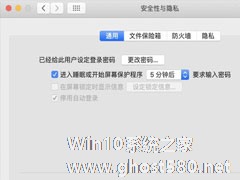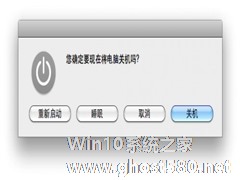-
Mac转移助理的操作技巧
- 时间:2024-04-18 11:14:55
大家好,今天Win10系统之家小编给大家分享「Mac转移助理的操作技巧」的知识,如果能碰巧解决你现在面临的问题,记得收藏本站或分享给你的好友们哟~,现在开始吧!
我们在买了新电脑后,总是要对新电脑进行各种设置,才能让它成为我们熟悉的电脑。不过对于MAC用户们来说,有一个便捷的方法可以使他们免去重新设置的过程。

具体的操作步骤:
首先,在新的苹果电脑中的[应用程序]下的[实用程序]里找到转移助理,运行后,会有一个简介说明我们可以对用户信息、应用程序、网络和机器的设置、文件、硬盘进行转移,这几乎直接含概了所有必要的转移。
然后我们点击继续,会要求输入管理员的密码,然后会要求选择转移的方式,一个是从别一台苹果电脑上进行转移,另一个是从本机上的别一个分区进行转移,其实是大同小异的,我们选择从另一台机器上转移,选好点击继续,提示要求用火线(1394线)将新机器和旧机器连接,连好后点击继续,要求重启旧机器时按下“T”键,这是使机器以火线移动硬盘的方式启动,之后在转移助理上点击继续,这时可以选择你需要转移的项目,点击转移,转移完成后点击完成,现在就可以正式在你的新苹果电脑上开始工作了!
通过MAC的转移助理功能,我们就可以很方便的将原先电脑上的设置和文件、数据等,转移到另一台电脑上,这大大的节省了我们的时间。
以上就是关于「Mac转移助理的操作技巧」的全部内容,本文讲解到这里啦,希望对大家有所帮助。如果你还想了解更多这方面的信息,记得收藏关注本站~
Win10系统之家wWw.gHoSt580.net♂文章,转载请注明出处!
相关文章
-

我们在买了新电脑后,总是要对新电脑进行各种设置,才能让它成为我们熟悉的电脑。不过对于MAC用户们来说,有一个便捷的方法可以使他们免去重新设置的过程。
具体的操作步骤:
首先,在新的苹果电脑中的[应用程序]下的[实用程序]里找到转移助理,运行后,会有一个简介说明我们可以对用户信息、应用程序、网络和机器的设置、文件、硬盘进行转移,这几乎直接含概了所有必要的转移。<... -

日常生活当中总会因为某些理由突然离开电脑,而电脑却没有关机,这样会浪费电也会影响电脑的使用寿命。这个时候就需要对电脑进行定时关机,那么要如何自动开关机MAC电脑呢?下面小编就教大家MAC自动开关机的小技巧。
详细如下:
1、打开「系统偏好设置」的「节能器」设置:
2、在节能器设置面板点击「定时」按钮就可以设置定时开机或唤醒以及定时关机或睡眠了。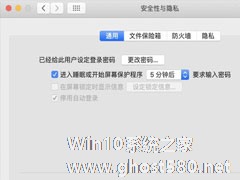
苹果电脑因为其售价较高,通常是高端人士的首选,它使用独特的macOS系统,拥有大量隐藏的快捷方式和功能。小编最近研究了一下macOS,发现几个有用但很少人了解的技巧,下面小编就跟大家分享一下这些有趣的小技巧,感兴趣的可以了解一下。
1.自定义锁定屏幕消息
macOS中有一个选项可以创建一个显示在锁定屏幕上的自定义消息,单击左上角的Apple图标,点击系统偏好设...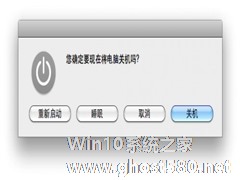
在MACOS操作系统中,许多用户会发现,在对话框出现后,不能通过tab键切换选项。是不是MACOS没有这种功能呢?其实不是的,而是因为用户们没有将它激活,因而无法使用。那么,该如何激活这项功能呢?
如果不用鼠标或者触摸板你按回车只能关机,可是手又很懒怎么办。Step1:系统偏好设置-键盘中选中“所有控制”
Step2:再试一下:
- 苹果教程
-
-
操作系统排行榜
更多>> -
- Ghost Win8.1 64位 老机精简专业版 V2023.02
- 【老机专用】Ghost Win8 32位 免费精简版 V2022.01
- 【致敬经典】Ghost Windows8 64位 免激活正式版 V2021.08
- 微软Windows8.1 32位专业版免激活 V2023.05
- Windows11 22H2 (22621.1778) X64 游戏美化版 V2023.06
- Windows11 22H2 (22621.1778) X64 专业精简版 V2023.06
- 笔记本专用 Ghost Win10 64位 专业激活版(适用各种品牌) V2022.08
- GHOST WIN8 X86 稳定专业版(免激活)V2022.07
- Windows8.1 64位 免费激活镜像文件 V2022.07
- Windows 8.1 64位 极速纯净版系统 V2022
-
苹果教程排行榜
更多>>
- 热门标签
-